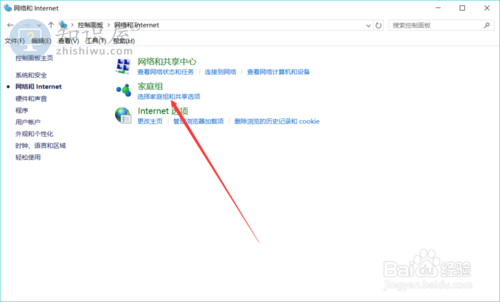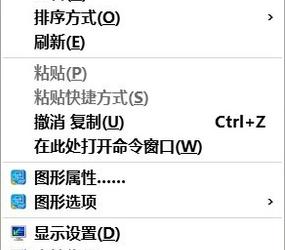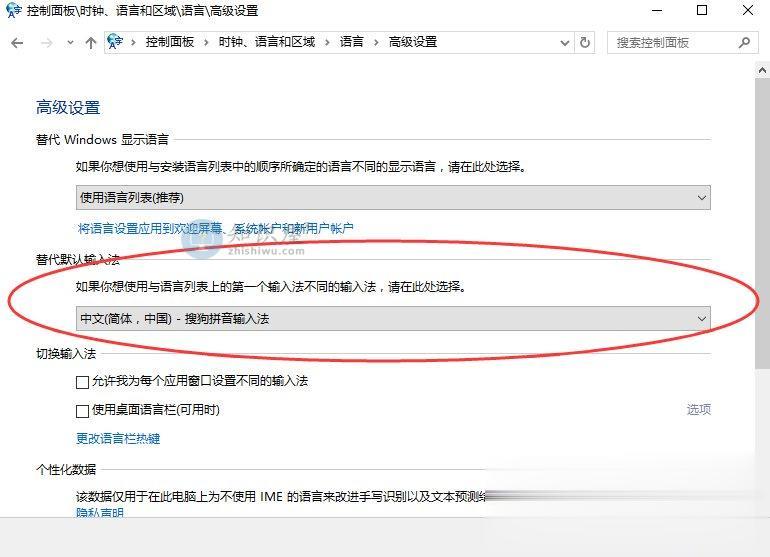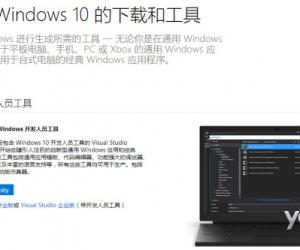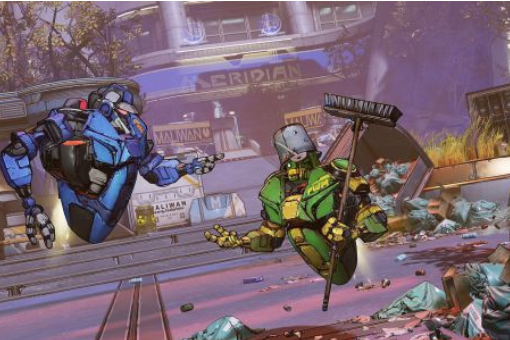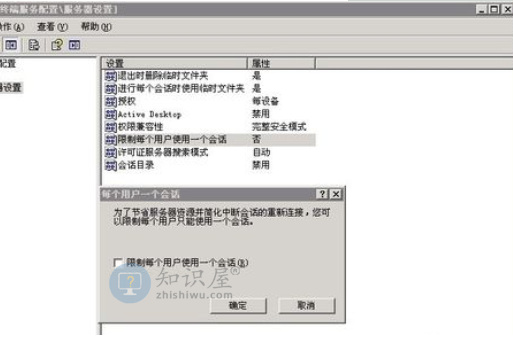Win10鼠标右键没有新建怎么还原?win10还原鼠标右键新建功能教程
发表时间:2021-05-14来源:网络发布:小屋
最近有win10用户反馈他的Win10系统鼠标右键并没有新建功能,Win10鼠标右键没有新建怎么还原?通常出现这类问题应该是有些软件动到注册表导致,具体win10还原鼠标右键新建功能教程见下面介绍。
Win10鼠标右键没有新建怎么还原
1、按下Win+R键打开运行,输入regedit,回车进入注册表编辑器;

2、在打开的窗口中,依次展开到
HKEY_CLASSES_ROOTDirectoryBackgroundshellexContextMenuHandlersNew,若ContextMenuHandlers里没有New项,则新建;

3、在右侧双击打开“默认”,将数据数值修改为{D969A300-E7FF-11d0-A93B-00A0C90F2719},确定保存;

4、回到系统桌面,右键单击桌面空白处就可以看到菜单中的新建选项了。
以上就是Win10系统如何使用注册表还原鼠标右键新建功能的方法,是不是很简单,有此问题的可以依照以上步骤进行修复。
知识阅读
软件推荐
更多 >-
1
 Win10访问局域网共享打印机提示无法找到打印机怎么办?
Win10访问局域网共享打印机提示无法找到打印机怎么办?2015-06-24
-
2
怎么查看Win10启动方式是UEFI还是Legacy BIOS?
-
3
升级win10后浏览器不能上网怎么办 升win10后浏览器无法上网解决办法
-
4
简单一步去除Win10任务栏的搜索和多任务按钮
-
5
win10如何玩英雄联盟?win10玩英雄联盟秒退的解决办法!
-
6
UEFI启动和Win7/8/10快速启动的区别是什么?
-
7
win10发布者不受信任怎么办 win10如何取消阻止该发布者
-
8
升级win10后360浏览器上不了网解决方法
-
9
怎么清理Win10应用商店缓存文件?
-
10
怎么清除Win10运行中的使用记录?教你清除win10运行中的记录